本文主要是介绍HUAWEI 华为交换机 配置 Eth-Trunk 接口流量本地优先转发示例(堆叠),希望对大家解决编程问题提供一定的参考价值,需要的开发者们随着小编来一起学习吧!
组网需求
说明
S5720I-10X-PWH-SI-AC 和 S5720I-6X-PWH-SI-AC 不支持此配置。
如 图 3-23 所示,为了增加设备的容量采用设备堆叠技术,将 Switch3 和 Switch4通过专用的堆叠电缆链接起来,对外呈现为一台逻辑交换机。为了实现设备间的备份、提高可靠性,采用跨堆叠设备Eth-Trunk接口技术,将不同设备上的物理接口加入同一个Eth-Trunk接口。在网络无任何故障情况下,在PE设备上查看成员口信息时,发现VLAN2的数据流量会通过成员口GE1/0/1和GE1/0/2转发,VLAN3的数据流量通过成员口GE1/0/1和GE1/0/2转发。增加了堆叠设备之间的带宽承载能力,也降低了流量转发效率。为了有效保证VLAN2的数据流量通过成员口GE1/0/1转发,VLAN3的数据流量通过成员口GE1/0/2转发,可在堆叠设备上使能Eth-Trunk接口流量本地优先转发功能。
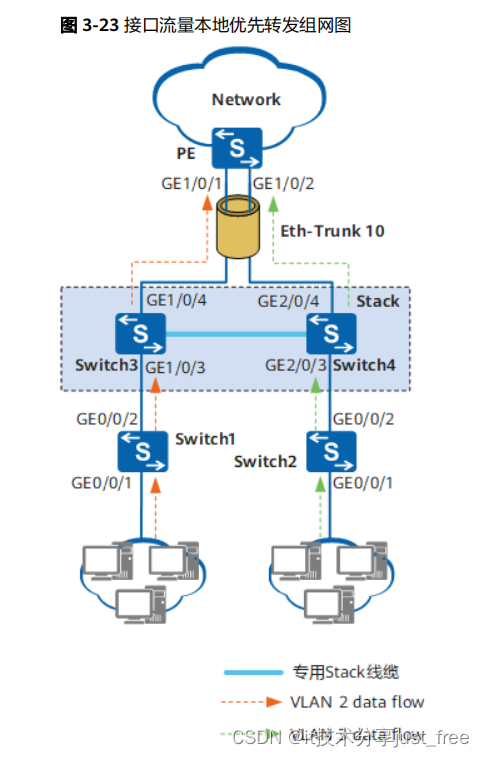
配置思路
采用如下的思路配置 Eth-Trunk 接口流量本地优先转发功能:
1. 创建 Eth-Trunk 接口。
2. 加入 Eth-Trunk 的成员接口。
3. 使能 Eth-Trunk 接口流量本地优先转发功能。
4. 配置各接口加入相应 VLAN ,实现二层互通。
操作步骤
步骤 1 创建 Eth-Trunk 接口,并配置允许通过的 VLAN
# 配置 Stack 。
<HUAWEI> system-view
[HUAWEI] sysname Stack
[Stack] interface eth-trunk 10
[Stack-Eth-Trunk10] port link-type trunk
[Stack-Eth-Trunk10] port trunk allow-pass vlan all
[Stack-Eth-Trunk10] undo port trunk allow-pass vlan 1
[Stack-Eth-Trunk10] quit
# 配置 PE 。
<HUAWEI> system-view
[HUAWEI] sysname PE
[PE] interface eth-trunk 10
[PE-Eth-Trunk10] port link-type trunk
[PE-Eth-Trunk10] port trunk allow-pass vlan all
[PE-Eth-Trunk10] undo port trunk allow-pass vlan 1
[PE-Eth-Trunk10] quit
步骤 2 加入 Eth-Trunk 的成员接口
# 配置 Stack 。
[Stack] interface gigabitethernet 1/0/4
[Stack-GigabitEthernet1/0/4] eth-trunk 10
[Stack-GigabitEthernet1/0/4] quit
[Stack] interface gigabitethernet 2/0/4
[Stack-GigabitEthernet2/0/4] eth-trunk 10
[Stack-GigabitEthernet2/0/4] quit
# 配置 PE 。
[PE] interface gigabitethernet 1/0/1
[PE-GigabitEthernet1/0/1] eth-trunk 10
[PE-GigabitEthernet1/0/1] quit
[PE] interface gigabitethernet 1/0/2
[PE-GigabitEthernet1/0/2] eth-trunk 10
[PE-GigabitEthernet1/0/2] quit
步骤 3 在堆叠设备上使能 Eth-Trunk 接口流量本地优先转发功能
对于 S2730S-S 、 S5735-L-I 、 S5735-L1 、 S300 、 S5735-L 、 CloudEngine S5735S-L1 、
S5735S-L 、 S5735-S 、 S5735S-S 、 S5735S-L-M 、 S500 :
[Stack] local-preference enable
对于除 S2730S-S 、 S5735-L-I 、 S5735-L1 、 S300 、 S5735-L 、 CloudEngine S5735S
L1 、 S5735S-L 、 S5735-S 、 S5735S-S 、 S5735S-L-M 、 S500 之外的设备:
[Stack] interface eth-trunk 10
[Stack-Eth-Trunk10] local-preference enable
[Stack-Eth-Trunk10] quit
步骤 4 配置二层转发功能
# 配置 Stack 。
[Stack] vlan batch 2 3
[Stack] interface gigabitethernet 1/0/3
[Stack-GigabitEthernet1/0/3] port link-type trunk
[Stack-GigabitEthernet1/0/3] port trunk allow-pass vlan 2
[Stack-GigabitEthernet1/0/3] undo port trunk allow-pass vlan 1
[Stack-GigabitEthernet1/0/3] quit
[Stack] interface gigabitethernet 2/0/3
[Stack-GigabitEthernet2/0/3] port link-type trunk
[Stack-GigabitEthernet2/0/3] port trunk allow-pass vlan 3
[Stack-GigabitEthernet2/0/3] undo port trunk allow-pass vlan 1
[Stack-GigabitEthernet2/0/3] quit
# 配置 Switch1 。
<HUAWEI> system-view
[HUAWEI] sysname Switch1
[Switch1] vlan 2
[Switch1-vlan2] quit
[Switch1] interface gigabitethernet 0/0/1
[Switch1-GigabitEthernet0/0/1] port link-type trunk
[Switch1-GigabitEthernet0/0/1] port trunk allow-pass vlan 2
[Switch1-GigabitEthernet0/0/1] undo port trunk allow-pass vlan 1
[Switch1-GigabitEthernet0/0/1] quit
[Switch1] interface gigabitethernet 0/0/2
[Switch1-GigabitEthernet0/0/2] port link-type trunk
[Switch1-GigabitEthernet0/0/2] port trunk allow-pass vlan 2
[Switch1-GigabitEthernet0/0/2] undo port trunk allow-pass vlan 1
[Switch1-GigabitEthernet0/0/2] quit
# 配置 Switch2 。
<HUAWEI> system-view
[HUAWEI] sysname Switch2
[Switch2] vlan 3
[Switch2-vlan3] quit
[Switch2] interface gigabitethernet 0/0/1
[Switch2-GigabitEthernet0/0/1] port link-type trunk
[Switch2-GigabitEthernet0/0/1] port trunk allow-pass vlan 3
[Switch2-GigabitEthernet0/0/1] undo port trunk allow-pass vlan 1
[Switch2-GigabitEthernet0/0/1] quit
[Switch2] interface gigabitethernet 0/0/2
[Switch2-GigabitEthernet0/0/2] port link-type trunk
[Switch2-GigabitEthernet0/0/2] port trunk allow-pass vlan 3
[Switch2-GigabitEthernet0/0/2] undo port trunk allow-pass vlan 1
[Switch2-GigabitEthernet0/0/2] quit
步骤 5 检查配置结果
上述配置成功后,在任意视图下执行命令 display trunkmembership eth-trunk ,可
以看到 Eth-Trunk 接口的成员口信息。例如:
以 Stack 的显示为例。
<Stack> display trunkmembership eth-trunk 10
Trunk ID: 10
Used status: VALID
TYPE: ethernet
Working Mode : Normal
Number Of Ports in Trunk = 2
Number Of Up Ports in Trunk = 2
Operate status: up
Interface GigabitEthernet1/0/4, valid, operate up, weight=1
Interface GigabitEthernet2/0/4, valid, operate up, weight=1
---- 结束
配置文件
● Stack 的配置文件
#
sysname Stack
#
vlan batch 2 3
#
interface Eth-Trunk10
port link-type trunk
undo port trunk allow-pass vlan 1
port trunk allow-pass vlan 2 to 4094
#
interface GigabitEthernet1/0/3
port link-type trunk
undo port trunk allow-pass vlan 1
port trunk allow-pass vlan 2
#
interface GigabitEthernet2/0/3
port link-type trunk
undo port trunk allow-pass vlan 1
port trunk allow-pass vlan 3
#
interface GigabitEthernet1/0/4
eth-trunk 10
#
interface GigabitEthernet2/0/4
eth-trunk 10
#
return
● PE 的配置文件
#
sysname PE
#
interface Eth-Trunk10
port link-type trunk
undo port trunk allow-pass vlan 1
port trunk allow-pass vlan 2 to 4094
#
interface GigabitEthernet1/0/1
eth-trunk 10
#
interface GigabitEthernet1/0/2
eth-trunk 10
#
return
● Switch1 的配置文件
#
sysname Switch1
#
vlan batch 2
#
interface GigabitEthernet0/0/1
port link-type trunk
undo port trunk allow-pass vlan 1
port trunk allow-pass vlan 2
#
interface GigabitEthernet0/0/2
port link-type trunk
undo port trunk allow-pass vlan 1
port trunk allow-pass vlan 2
#
return
● Switch2 的配置文件
#
sysname Switch2
#
vlan batch 3
#
interface GigabitEthernet0/0/1
port link-type trunk
undo port trunk allow-pass vlan 1
port trunk allow-pass vlan 3
#
interface GigabitEthernet0/0/2
port link-type trunk
undo port trunk allow-pass vlan 1
port trunk allow-pass vlan 3
#
return
这篇关于HUAWEI 华为交换机 配置 Eth-Trunk 接口流量本地优先转发示例(堆叠)的文章就介绍到这儿,希望我们推荐的文章对编程师们有所帮助!






